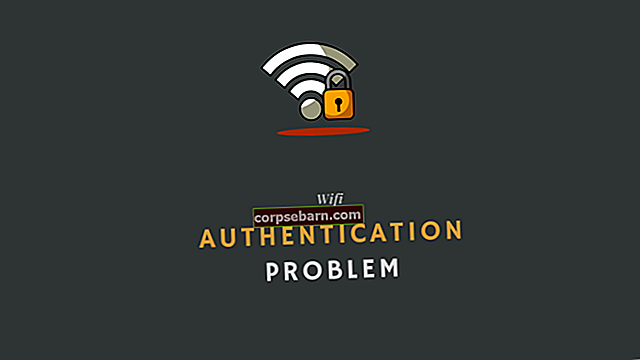Τα ζητήματα GPS του iPhone δεν είναι τόσο συνηθισμένα όσο τα προβλήματα Wi-Fi ή τα προβλήματα με το Bluetooth, αλλά ορισμένα άτομα ανέφεραν ότι κατά καιρούς το GPS δεν είναι ακριβές ή ότι η τοποθεσία του χρήστη δεν μπορεί να αναγνωριστεί καθόλου. Τις περισσότερες φορές, τα προβλήματα GPS στο iPhone εμφανίζονται αμέσως μετά την αναβάθμιση του χρήστη από την τελευταία έκδοση του iOS. Όταν η Apple κυκλοφόρησε το iOS 8.4, πολλά άτομα παραπονέθηκαν για την ανακρίβεια του GPS. Το ίδιο ισχύει και για το iOS 9.3 - οι χρήστες αναφέρουν ένα πρόβλημα λέγοντας ότι το GPS δεν λειτουργεί σωστά μετά την ενημέρωση του iOS 9.3. Θα αναφέρουμε πολλές λύσεις που θα σας βοηθήσουν να διορθώσετε ζητήματα GPS iPhone, συμπεριλαμβανομένου του σφάλματος κατά την αναπαραγωγή του Pokémon GO "Το σήμα GPS δεν βρέθηκε".
Πριν ξεκινήσουμε, μεταβείτε στις Ρυθμίσεις> Απόρρητο> Υπηρεσίες τοποθεσίας και βεβαιωθείτε ότι οι Υπηρεσίες τοποθεσίας είναι ΕΝΕΡΓΟ.
Δείτε επίσης: Πώς να διορθώσετε καμία υπηρεσία στο iPhone
Τρόποι επίλυσης προβλημάτων GPS στο iPhone
Εναλλαγή υπηρεσιών τοποθεσίας
Αρχίζουμε συνήθως με μερικά απλά κόλπα που μπορεί να λειτουργήσουν και θα κάνουμε το ίδιο αυτή τη φορά. Ορισμένοι χρήστες παρατήρησαν ότι όταν το GPS δεν είναι ακριβές ή η τοποθεσία δεν αναγνωρίζεται, η απλή εναλλαγή των Υπηρεσιών τοποθεσίας ενεργοποιεί τα πράγματα. Ξεκινήστε από εκεί.
- Μεταβείτε στις Ρυθμίσεις
- Στη συνέχεια, πατήστε Απόρρητο
- Πατήστε Υπηρεσίες τοποθεσίας
- Τώρα απενεργοποιήστε τις Υπηρεσίες τοποθεσίας, περιμένετε 15-20 δευτερόλεπτα και ενεργοποιήστε την ξανά.

Ενεργοποίηση / απενεργοποίηση λειτουργίας πτήσης
Το επόμενο πράγμα που πρέπει να δοκιμάσετε είναι επίσης πολύ απλό. Πρέπει να μεταβείτε στις Ρυθμίσεις και να ενεργοποιήσετε τη λειτουργία Αεροπλάνου. Αφήστε το για 20 δευτερόλεπτα και απενεργοποιήστε το. Η εναλλαγή της λειτουργίας αεροπλάνου μπορεί να είναι χρήσιμη σε διάφορες καταστάσεις, όχι μόνο όταν το GPS δεν λειτουργεί. Εάν δείτε σφάλμα "χωρίς υπηρεσία" ή αντιμετωπίζετε προβλήματα με Wi-Fi, η ενεργοποίηση / απενεργοποίηση της λειτουργίας πτήσης μπορεί να διορθώσει το πρόβλημα.

Ημερομηνία ώρα
Πρέπει να βεβαιωθείτε ότι η ημερομηνία, η ώρα και η ζώνη ώρας είναι σωστά. Συνιστάται να επιλέξετε την επιλογή "Αυτόματη ρύθμιση". Δείτε πώς μπορείτε να το κάνετε αυτό:
- Μεταβείτε στις Ρυθμίσεις
- Πατήστε "Ημερομηνία και ώρα"
- Ορίστε την επιλογή "Αυτόματη ρύθμιση".

Απενεργοποιήστε το LTE
Αρκετοί χρήστες έλυσαν ζητήματα GPS iPhone απενεργοποιώντας το LTE. Εάν οι προηγούμενες λύσεις δεν λειτούργησαν για εσάς, δοκιμάστε αυτήν.
- Μεταβείτε στις Ρυθμίσεις
- Στη συνέχεια, πατήστε Κινητό
- Πατήστε Επιλογές δεδομένων κινητής τηλεφωνίας
- Πατήστε Φωνή και δεδομένα
- Επιλέξτε 3G.

Απαλή επαναφορά
Μια μαλακή επαναφορά μπορεί να λειτουργήσει σαν μαγεία. Αυτό δεν θα διαγράψει κανένα από τα δεδομένα σας. Δείτε πώς μπορείτε να πραγματοποιήσετε μια μαλακή επαναφορά στο iPhone σας:
- Πατήστε παρατεταμένα το κουμπί ύπνου / αφύπνισης και το κουμπί λειτουργίας ταυτόχρονα
- Συνεχίστε να κρατάτε αυτά τα κουμπιά για τουλάχιστον 10 δευτερόλεπτα
- Αφήστε τα κουμπιά όταν δείτε το λογότυπο της Apple.

Ενημερώστε την εφαρμογή
Εάν αντιμετωπίζετε προβλήματα GPS μόνο όταν χρησιμοποιείτε μια συγκεκριμένη εφαρμογή, βεβαιωθείτε ότι η εφαρμογή είναι ενημερωμένη. Απλώς ανοίξτε το App Store, πατήστε Ενημερώσεις, αναζητήστε την εφαρμογή και λάβετε την πιο πρόσφατη έκδοση.

Επαναφέρετε τις ρυθμίσεις δικτύου
Όταν το GPS δεν λειτουργεί στο iPhone ή εάν λειτουργεί, αλλά δεν είναι ακριβές, θα πρέπει να επαναφέρετε τις ρυθμίσεις δικτύου. Θα πρέπει να εισαγάγετε τους κωδικούς πρόσβασης Wi-Fi αργότερα. Δείτε πώς μπορείτε να επαναφέρετε τις ρυθμίσεις δικτύου:
- Μεταβείτε στις Ρυθμίσεις
- Πατήστε Γενικά
- Πατήστε Επαναφορά
- Επιλέξτε Επαναφορά ρυθμίσεων δικτύου
- Εισαγάγετε τον κωδικό πρόσβασής σας
- Πατήστε Επαναφορά ρυθμίσεων δικτύου

Κλείστε τις εφαρμογές, ενεργοποιήστε τη λειτουργία αεροπλάνου, επαναφέρετε τις ρυθμίσεις δικτύου
Εάν δοκιμάσατε τις προαναφερθείσες λύσεις, αλλά το iPhone GPS δεν λειτουργεί, ίσως θα το διορθώσετε ακολουθώντας την παρακάτω διαδρομή:
- Κλείστε τις εφαρμογές - πατήστε στο κουμπί Αρχική σελίδα δύο φορές και θα δείτε την προεπισκόπηση των εφαρμογών που χρησιμοποιείτε. Όταν εμφανιστεί η οθόνη μιας εφαρμογής, σύρετε προς τα πάνω για να την κλείσετε. Κάντε αυτό για όλες τις εφαρμογές που είναι ανοιχτές αυτήν τη στιγμή.
- Μεταβείτε στις Ρυθμίσεις και ενεργοποιήστε τη λειτουργία Αεροπλάνου
- Επαναφορά ρυθμίσεων δικτύου (ακολουθήστε τα βήματα που εμφανίζονται στην προηγούμενη λύση)
- Μεταβείτε στις Ρυθμίσεις> Απόρρητο> Υπηρεσίες τοποθεσίας. Απενεργοποιήστε τις Υπηρεσίες τοποθεσίας, περιμένετε μερικά δευτερόλεπτα και ενεργοποιήστε την ξανά
- Στη συνέχεια, μεταβείτε στις Ρυθμίσεις> Απόρρητο> Υπηρεσίες τοποθεσίας. Πατήστε Υπηρεσίες συστήματος και απενεργοποιήστε τη Ζώνη ώρας.
- Μεταβείτε στις Ρυθμίσεις και απενεργοποιήστε τη λειτουργία Αεροπλάνου.
Ενημερώστε το λογισμικό
Όταν πολλοί χρήστες παραπονούνται για τα ίδια προβλήματα, μια νέα έκδοση του iOS θα αντιμετωπίσει το πρόβλημα και θα επιφέρει τις διορθώσεις. Εάν η νέα έκδοση είναι διαθέσιμη, εγκαταστήστε την.
- Συνδέστε το iPhone σας σε μια πηγή τροφοδοσίας
- Συνδεθείτε σε δίκτυο Wi-Fi
- Μεταβείτε στις Ρυθμίσεις> Γενικά> Ενημέρωση λογισμικού
- Πατήστε Λήψη και εγκατάσταση ή εγκατάσταση τώρα.

Επαναφέρετε το iPhone σας στις εργοστασιακές ρυθμίσεις χρησιμοποιώντας το iTunes
Εάν οι λύσεις που αναφέρονται παραπάνω δεν λειτούργησαν, θα πρέπει να επαναφέρετε τη συσκευή σας στις εργοστασιακές ρυθμίσεις. Μην ξεχάσετε να δημιουργήσετε αντίγραφα ασφαλείας των δεδομένων σας και βεβαιωθείτε ότι διαθέτετε την τελευταία έκδοση του iTunes.
- Χρησιμοποιήστε καλώδιο USB που συνοδεύει το iPhone σας για να συνδέσετε τη συσκευή σας με τον υπολογιστή σας
- Όταν το iTunes αναγνωρίζει τη συσκευή σας, επιλέξτε το iPhone σας
- Κάντε κλικ στην επιλογή Επαναφορά που βρίσκεται στην καρτέλα Σύνοψη και επιβεβαιώστε την ενέργεια
- Όταν ολοκληρωθεί η εργασία, το iPhone σας θα επανεκκινήσει
- Ρυθμίστε το iPhone σας ως νέο.

Το iPhone GPS δεν λειτουργεί μετά την ενημέρωση του iOS
Στις περισσότερες περιπτώσεις, ζητήματα GPS iPhone προκύπτουν μετά την ενημέρωση του iOS. Λάβετε υπόψη ότι το ζήτημα μπορεί να εξαφανιστεί μετά από μερικές ώρες. Τα iPhone χρειάζονται λίγο χρόνο για να διευθετηθούν μετά την ενημέρωση. Εάν είναι δυνατόν, υποβαθμίστε το iOS και εάν αυτό δεν είναι επιλογή, μπορείτε να προσπαθήσετε να επιδιορθώσετε το πρόβλημα ακολουθώντας τις παραπάνω λύσεις. Ας τα αναφέρουμε ξανά:
- Εναλλαγή υπηρεσιών τοποθεσίας
- Εναλλαγή λειτουργίας αεροπλάνου
- Μεταβείτε στις Ρυθμίσεις> Ημερομηνία & Ώρα και επιλέξτε "Αυτόματη ρύθμιση"
- Απενεργοποιήστε το LTE και επιλέξτε 3G
- Εάν αντιμετωπίζετε προβλήματα GPS μόνο όταν χρησιμοποιείτε μια συγκεκριμένη εφαρμογή, ενημερώστε αυτήν την εφαρμογή
- Εκτελέστε μια μαλακή επαναφορά
- Επαναφέρετε τις ρυθμίσεις δικτύου
- Μόλις γίνει διαθέσιμη η νέα έκδοση του iOS, εγκαταστήστε την
- Επαναφέρετε το iPhone σας στις εργοστασιακές ρυθμίσεις χρησιμοποιώντας το iTunes.
Πώς να διορθώσετε το iPhone Pokémon GO "Το σήμα GPS δεν βρέθηκε"
Το Pokémon GO είναι σήμερα ένα από τα πιο δημοφιλή παιχνίδια που παίζονται από εκατομμύρια ανθρώπους. Οι χρήστες iPhone αναφέρουν σφάλμα κατά την αναπαραγωγή του Pokémon GO "Το σήμα GPS δεν βρέθηκε". Το ζήτημα ενδέχεται να εμφανιστεί επειδή οι διακομιστές είναι υπερφορτωμένοι αυτήν τη στιγμή. Εάν το μήνυμα σφάλματος συνεχίζει να εμφανίζεται, ακολουθούν πολλά πράγματα που πρέπει να δοκιμάσετε:
- Βεβαιωθείτε ότι το Wi-Fi στο iPhone σας είναι ενεργοποιημένο (παρόλο που δεν υπάρχουν δίκτυα Wi-Fi)
- Εάν το σφάλμα εμφανίζεται ενώ βρίσκεστε σε εσωτερικούς χώρους, πηγαίνετε έξω για ένα ή δύο λεπτά και το σφάλμα θα εξαφανιστεί
- Βεβαιωθείτε ότι διαθέτετε την πιο πρόσφατη έκδοση της εφαρμογής. Ανοίξτε το App Store και αναζητήστε την ενημέρωση του Pokémon GO.
- Επανεκκινήστε την εφαρμογή. Πατήστε δύο φορές στο κουμπί Αρχική σελίδα, σύρετε προς τα αριστερά ή προς τα δεξιά για να βρείτε το Pokémon GO και σύρετε προς τα πάνω για να το κλείσετε. Ξεκινήστε ξανά την εφαρμογή.
Αυτά τα προβλήματα / λύσεις εντοπίζονται και ισχύουν σε iPhone 4, iPhone 4s, iPhone 5, iPhone 5s, iPhone 5c, iPhone 6, iPhone 6 Plus, iPhone 6s, iPhone 6s Plus, iPhone SE, iPhone 7 και iPhone 7 Plus.
Εάν έχετε δοκιμάσει όλες τις λύσεις και, το iPhone GPS δεν λειτουργεί, επικοινωνήστε με την Apple ή επισκεφθείτε ένα από τα καταστήματά τους.